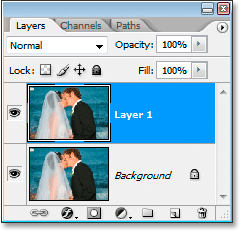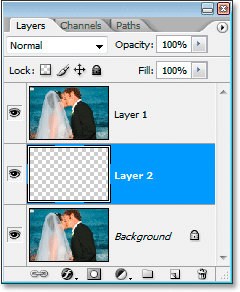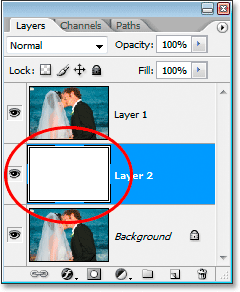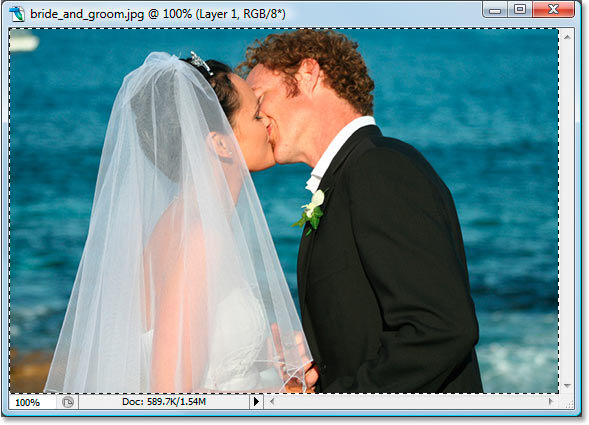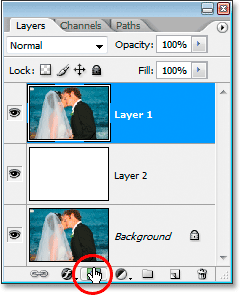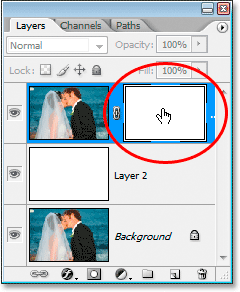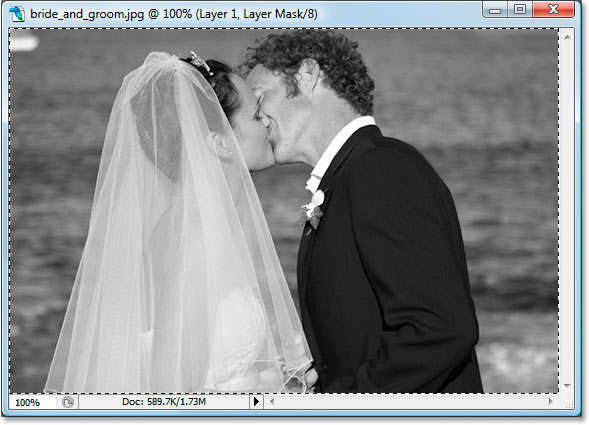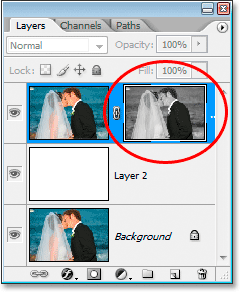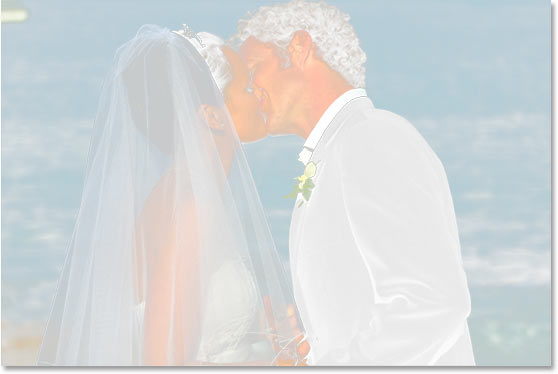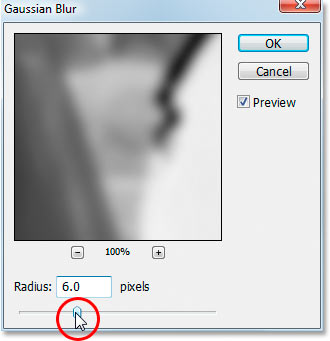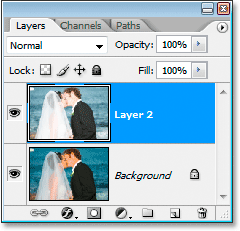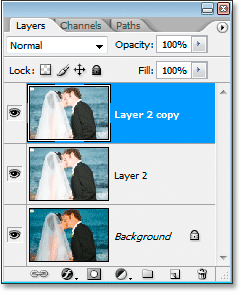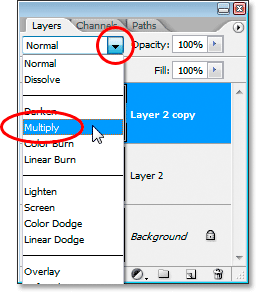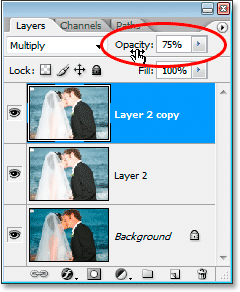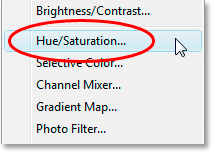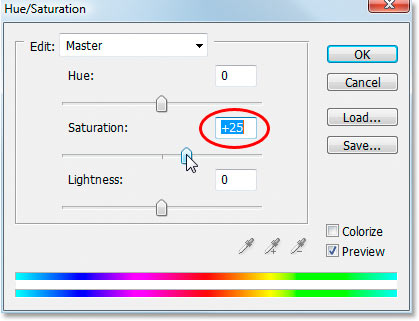сделать закладку в соцсетях
Вот фотография, которую я буду использовать для этого урока:

И вот конечный результат:

Давайте начнем!
Шаг 1: дублируем фоновый слой
Как всегда, первым делом мы собираемся сделать, это дубликат фонового слоя, так что мы не прикасаясь наш исходную информацию пикселей. Чтобы сделать это, использовать быстрый клавиш
Ctrl + J (Win) /
Command + J (Mac) и Photoshop будет идти вперед и дать нам копию нашего фонового слоя, который она называет "Layer 1":
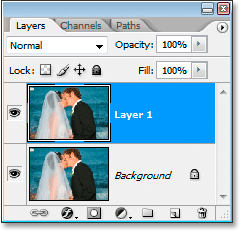
Нажмите "Ctrl + J" (Win) / "Command + J" (Mac), чтобы дублировать фоновый слой.
Шаг 2: Добавить новый слой ниже дубликат фонового слоя
Мы собираемся добавить новый слой между фоновым слоем и "Layer 1". Обычно Photoshop добавляет новые слои
выше выбранного слоя в палитре Layers, но мы можем сказать Photoshop, чтобы добавить новый слой
ниже него, а не удерживая
Ctrl (Win) /
Command (Mac), а затем нажав
New Layer значок в нижней части палитры слоев:
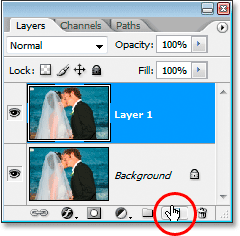
Удерживайте нажатой кнопку "Ctrl" (Win) / "Command" (Mac), а нажав на значок "Новый слой".
Теперь у нас есть новый пустой слой между фоновым слоем и "Layer 1":
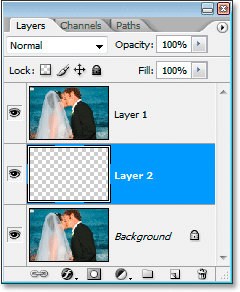
Новый пустой слой появляется между двумя другими слоями.
Шаг 3: Заполните новый слой белым
Нажмите
D на клавиатуре, чтобы сбросить цвет переднего плана на черный и цвет фона на белый. Затем, с новый пустой слой выбран, используйте сочетание клавиш
Ctrl + Backspace (Win) /
Command + Delete(Mac), чтобы заполнить слой с цветом фона, который в данном случае является белый. Вы не увидите что-нибудь случится в окне документа с "Layer 1" блокируют новый слой из поля зрения, но если вы посмотрите в палитре Layers, вы увидите миниатюр предварительного просмотра слоя в настоящее время заполнены с белым:
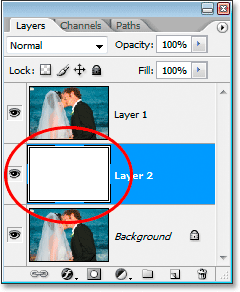
Нажмите "Ctrl + Backspace" (Win) / "Ctrl + Delete" (Mac), чтобы заполнить новый слой белым цветом.
Шаг 4: Скопируйте изображение
Нажмите на "Layer 1" в палитре слоев, чтобы выбрать его. Мы собираемся, чтобы скопировать изображение в буфер обмена. Чтобы сделать это, сначала нажмите
Ctrl + (Win) /
Command + (Mac), чтобы выбрать весь слой. Вы увидите окно выбора по краям окна документа, чтобы указать, что вся область была выбрана.Затем нажмите
Ctrl + C (Win) /
Command + C (Mac), чтобы скопировать изображение в буфер обмена:
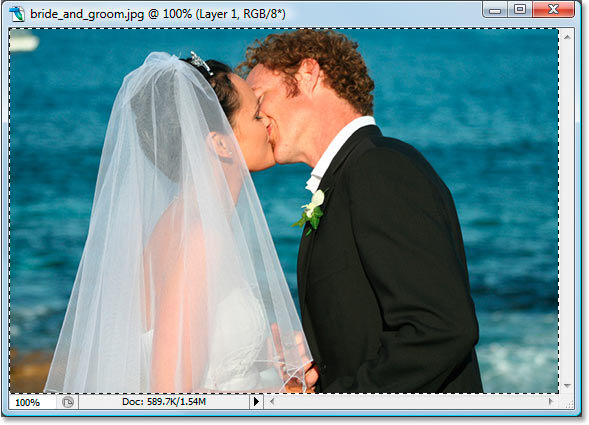
Нажмите "Ctrl +" (Win) / "Command +" (Mac), чтобы выбрать изображение на "Layer 1", а затем нажмите "Ctrl + C" (Win) / "Command + C" (Mac), чтобы скопировать его в буфер обмена.
Шаг 5: Добавляем маску слоя
С "Layer 1" по-прежнему выбран, нажмите
маски Add Layer значок в нижней части палитры слоев:
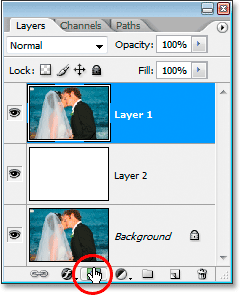
Нажмите на иконку "Add Layer Mask" в нижней части палитры слоев, чтобы добавить маску "Layer 1".
Шаг 6: Вставьте изображение в маску
Мы собираемся, чтобы вставить изображение, которое мы только что скопировали минуту назад в маску и использовать его, чтобы замаскировать себя. Обычно, Photoshop не позволяет, чтобы вставить изображения непосредственно в слой маски, но мы можем, если мы выбираем маску, удерживая
клавишу Alt (Win) /
Option (Mac), а затем нажав на иконке маски слоя в палитре слоев, чтобы выбрать это:
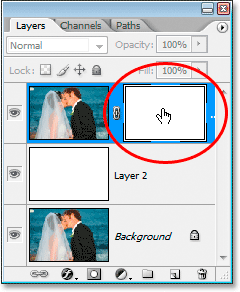
Удерживайте нажатой кнопку "Alt" (Win) / "Option" (Mac) и нажмите на эскиз маски слоя, чтобы выделить его.
Это превратит ваш Окно документа полностью белый, и это потому, что вы теперь, глядя на маски самого слоя, а не содержание слой (изображения). С самой маски видно, теперь мы можем вставить изображение в нее с помощью комбинации клавиш
Ctrl + V (Win) /
Command + V (Mac). Изображение появится в черном и белом в окне документа:
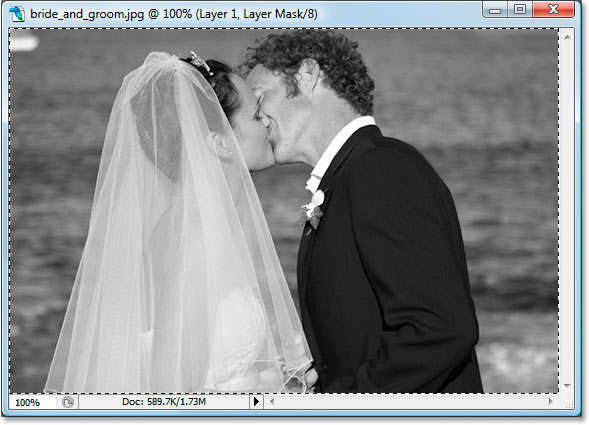
Нажмите "Ctrl + V" (Win) / "Command + V (Mac), чтобы вставить изображение в маску слоя.
Похоже, в черно-белом, потому что опять же, мы в настоящее время, глядя на маске слоя в окне документа, а не содержимого слоя, а слой маски использовать только черный, белый и серый. Мы также можем увидеть изображение сейчас в миниатюре маски слоя в палитре слоев:
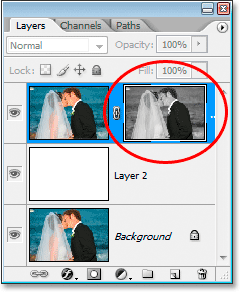
Теперь изображение появится в миниатюре маски слоя в палитре Layers.
Нажмите
Ctrl + D (Win) /
Command + D (Mac), чтобы снять изображение в этой точке.
Шаг 7: Переверните слой-маску
Если вы нажмете на слой 1 в картинку, чтобы выбрать его, вы увидите изображение само по себе появляются снова в окне документа. Теперь изображение маскируется копии себя, а это маскируется на белом заполненные слоем под ним, что делает его выглядеть примерно так:
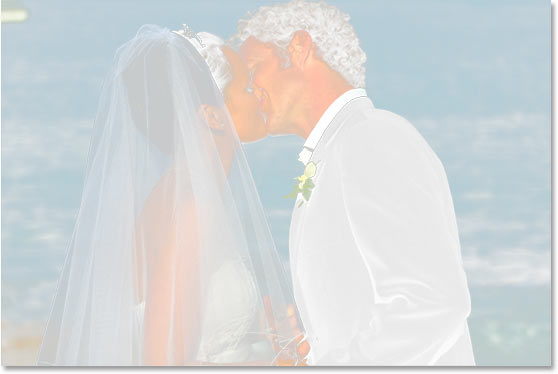
Нажмите на слой 1 в миниатюре в палитре слоев, чтобы отобразить изображение в окне документа еще раз.
Не совсем то, что мы хотим, так что мы собираемся, чтобы инвертировать маску слоя, что делает светлые участки темно и темные участки свет. Для этого, сначала щелкните назад на миниатюру слоя-маски в очередной раз, чтобы выбрать его. Нет необходимости держать нажатой кнопку "Alt" или "Option" на этот раз.Тогда с маска слоя выбрана, используйте сочетание клавиш
Ctrl + I (Win) /
Command + I (Mac), чтобы инвертировать маску. Ваше изображение в окне документа должна теперь выглядеть гораздо лучше:

Нажмите "Ctrl + I" (Windows "/" Command + I "(Mac), чтобы инвертировать маску слоя и улучшить внешний вид изображения.
Шаг 8: применить Gaussian Blur фильтр к маске слоя
Дать нашим изображению мягкий эффект свечения, все, что нужно сделать, это размыть маску слоя, а для этого мы будем использовать фильтр Gaussian Blur. С маску слоя по-прежнему выбран, перейдите к
меню Filter в верхней части экрана, выберите
Blur, и выберите
Gaussian Blur . Это приведет к диалоговое окно фильтра Gaussian Blur в:
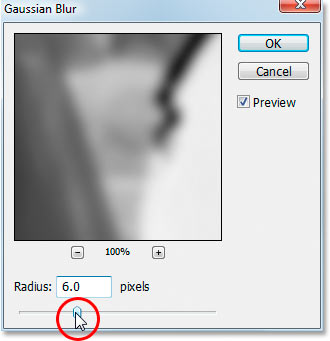
Перейти к Filter> Blur> Gaussian Blur, чтобы вызвать диалоговое окно Gaussian Blur.
Перетащите ползунок в нижней части диалогового окна влево и вправо, чтобы увеличить или уменьшить
Радиус значение. Чем выше значение радиуса, более пятно, применяемый, который создает эффект свечения. Вы можете увидеть предварительный просмотр эффекта свечения в окне документа, как вы переместите ползунок. Перетащите ползунок до тех пор, пока не будете довольны эффектом. Я использую низким разрешением изображения для этого урока, так что для меня, значение радиусом около 6 пикселей дает мне приятное свечение. Если вы используете изображения с высоким разрешением, вы, вероятно, хотите использовать значение 8 или выше. Нажмите кнопку ОК, когда вы закончите, чтобы выйти из диалогового окна Gaussian Blur.
Вот мой образ после применения фильтра Gaussian Blur:

Изображение после применения фильтра Gaussian Blur.
Шаг 9: Слияние "Layer 1" и бело-Заполненный Layer ниже его
Пресс
Ctrl + E (Win) /
Command + E (Mac), чтобы объединить "Layer 1" с белой заполненные слой под ним, который сочетает в себе оба слоя на одном слое. Вы не что-то другое в окне документа видно, но вы увидите в палитре слоев, чтобы два слоя являются сейчас одним:
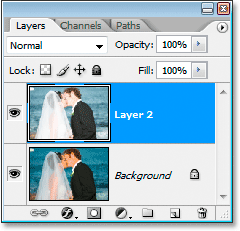
Нажмите "Ctrl + E" (Win) / "Command + E" (Mac), чтобы объединить две верхние слои в палитре слоев в один.
Шаг 10: Дублируем объединенный слой и изменить его режим наложения на Multiply
Изображение выглядит слишком легкий и вымываются в данный момент, так что мы собираемся исправить это. Во-первых, с нового слоя выбран в палитре слоев, нажмите
Ctrl + J (Win) /
Command + J (Mac), чтобы дублировать его:
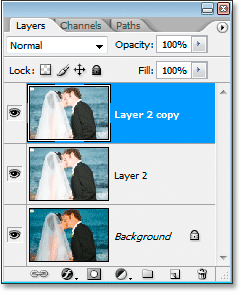
Нажмите "Ctrl + J" (Win) / "Command + J" (Mac), чтобы дублировать объединенный слой.
Затем поднимитесь на
режим смешивания вариантов в левом верхнем углу палитры Layers, нажмите на стрелку вниз, указывающей справа от слова "Normal" и измените режим наложения нового слоя на
Multiply :
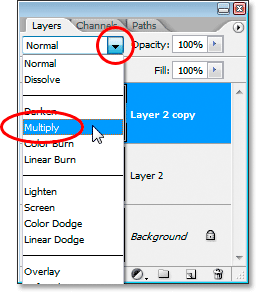
Измените режим смешивания нового слоя из "нормальных» к «размножаться».
Это изображение темнее, придавая ему больший контраст и вернуть некоторые цвета, которые смыло. Если вы нашли изображение выглядит слишком темным, просто опустите
непрозрачность слоя в правом верхнем углу палитры Layers. Я собираюсь нижней шахте около 75%:
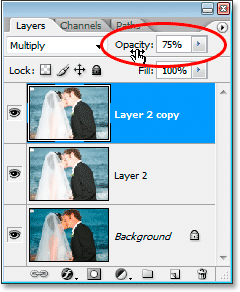
Опустите непрозрачность слоя, если изображение сейчас выглядит слишком темным.
Вот мой образ после изменения режима наложения на Multiply и снижение непрозрачность:

Теперь изображение выглядит темнее с лучшей контрастностью и слегка улучшенный цвет.
Шаг 11: увеличить цвета с Hue / Saturation Adjustment Layer
Изображение выглядит хорошо, за исключением одной вещи - цвета немного скучно. Мы можем дать им импульс, используя Hue / Saturation. Чтобы сделать это, нажмите на
New Adjustment Layer значок в нижней части палитры слоев:
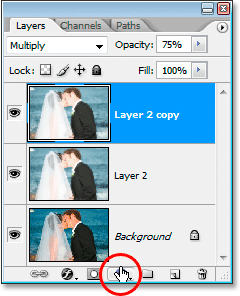
Нажмите на иконку "New Adjustment Layer" в нижней части палитры Layers.
Затем выберите
Hue / Saturation из списка корректирующих слоёв:
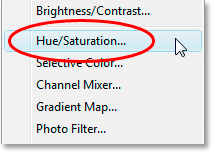
Выберите "Цветовой тон / Насыщенность" из списка.
Это поднимает диалоговое окно Hue / Saturation в Photoshop. Я собираюсь увеличить
насыщенностьпримерно на 25%, перетаскивая ползунок Saturation вправо. Следите на изображении в окне документа для предварительного просмотра, что происходит с вашими цветами, как вы перетащить:
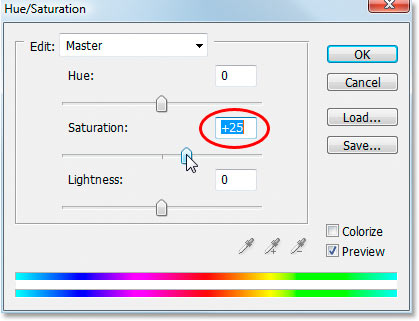
Перетащите ползунок "Насыщенность" в середине диалогового окна "Hue / Saturation" вправо, чтобы усилить цвета изображения.
Когда вы счастливы с вашей значению насыщения, нажмите кнопку ОК для выхода из диалогового окна, и все готово!
Здесь, опять же, это мои оригинальные изображения для сравнения:

Исходное изображение еще раз.
И вот мой окончательный результат:

Окончательный результат.
И у нас это есть! Это лишь один пример того, что можно сделать, используя изображение как собственную маску слоя. Эксперимент по своему усмотрению, применяя различные фильтры для маски или само изображение, используя различные цвета или другие изображения для фона, листать маску вертикально или горизонтально, все, что вы можете думать. Вы обязательно найдете много творческих целей для него.
Использование фото, чтобы маска себя с Photoshop
сделать закладку в соцсетях
|
Категория: Эффекты |
Просмотров: 22 |
Добавил: Гость
|





 Конфиденциальность гарантирована
Конфиденциальность гарантирована
 И вот конечный результат:
И вот конечный результат: Давайте начнем!
Давайте начнем!